Защо не се показва на микрофона на вашия компютър или лаптоп в Windows 7, 8, 10 - причини и решения
За да бъдат предавани на качеството на звука на вашия компютър, например, по време на разговор по Skype, използвайте жични микрофони, които могат да се намерят безброй. Но, това е лош късмет! В сдвоени слушалките не работи правилно. Благодарение на този проблем може да се дължи на няколко причини, които ще бъдат обсъдени в тази статия.
проверете връзката
Първото нещо, което трябва да се провери на потребителя - това е правилното свързване на устройството (ако е в съединителя е свързан). По правило най-жични слушалки са свързани чрез standartnyyUSBvhod. потребителят може лесно да се обърка с HDMI изход, поради близостта и подобна форма.
Проверка на състоянието на машината, е възможно чрез раздела за записване на windose на контролния панел (от 7 версия на операционната система).

Също така, за да се тества функционалността на устройството, отидете на програмния директор, чрез търсене windose. Изглежда има цялата необходима информация за системата.
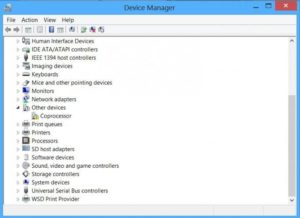
инсталирате отново драйвери
Ако свържете устройството не решава проблема на потребителя, че е вероятно, че в случай на дефектни драйвери или пълното им отсъствие. За да инсталирате отново драйвери, трябва да:
- Посетете уеб сайта на производителя.
- В раздела Драйвер намерите подходящ софтуерен пакет или да изтеглите отделен софтуер. Ако звуковата карта на стария модел, необходимия софтуер потребителят може да търсите във форума. Като общо правило, производителят покрива подкрепата за по-старите версии на лаптопи и персонални компютри.

- След като изтеглите софтуера, е необходимо да се отвори и да извърши инсталацията.

- След това, ние можем да се рестартира само на компютъра и свържете устройството отново.
Проверете системните настройки
След като инсталирате отново драйвери, се уверете, че функционалността на устройството чрез настройките:
- Control Panel - записващи устройства.
- Настройки. В този момент, потребителят може да се регулира силата на звука и тества функционалността на други елементи.
Проверете чрез стандартен инструмент
Необходимите данни могат да бъдат получени с помощта на програма, която е пришита в инсталационния файл с шофьора:
- програма Label се извършва автоматично на работния плот.
- Потребителят трябва да отворите програмата и ще направи проверка за външно слушалките изпълнение автомат, свързан към компютър.
Какво ако имаше артефакти на монитора
Лаптопът не вижда вградения микрофон
Ако лаптопа не вижда вградения микрофон, задачата на потребителя е малко по-сложно, но то все още остава да бъде решен.
- Първото нещо, което трябва да отидете в контролния панел, в устройството за точка от менюто за запис.

- Има да активирате показването на всички устройства с увреждания и включите микрофона изключен.


Така че, като външен микрофон и вграден, не може да работи по различни причини. Основното нещо - за идентифициране на проблема своевременно.


Каква е операционната система? Видове операционни системи

Ccleaner - как да почистите вашия компютър от прах?
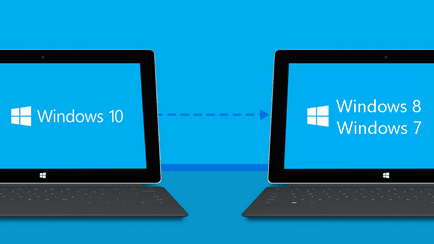
Как да се върнете, Windows 10 или Windows 7 8.1

Акаунти и семейна безопасност на Windows 10

Как да се коригират грешки и isdone.dll unarc.dll

Как да се регистрирате Yandex Mail
